Tạo chữ ký điện tử trên Iphone đã trở thành một công cụ hữu ích cho cá nhân và doanh nghiệp trong việc thực hiện các giao dịch trực tuyến và chia sẻ tài liệu quan trọng hay đơn giản là tạo ra dấu ấn cá nhân. Trong bài viết này, hãy cùng Cloud CA tìm hiểu về chữ ký điện tử trên iPhone, cách thiết lập nó và những lợi ích của việc sử dụng chữ ký điện tử.
Cách tạo chữ ký điện tử trên Iphone vào email và văn bản
Việt tạo và sử dụng chữ ký điện tử trên iphone vào email và văn bản rất đơn giản. Bạn có thể thực hiện theo các bước sau:
Bước 1: Mở ứng dụng “Mail”. Tạo một email mới hoặc mở một email hiện có.
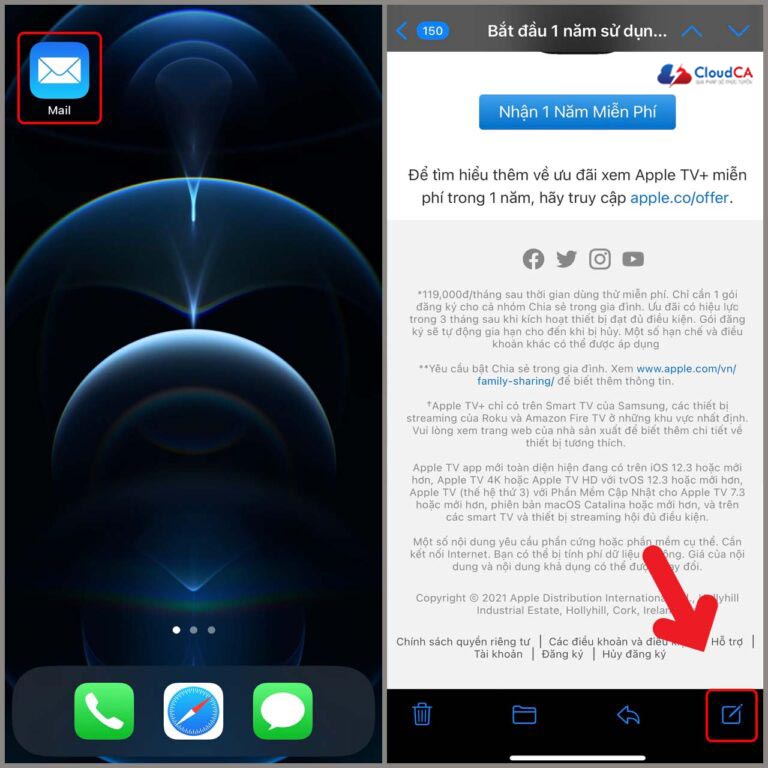
Bước 2: Nhấn vào dấu “+” ở góc dưới bên phải màn hình. Chọn mục “Chữ ký”.
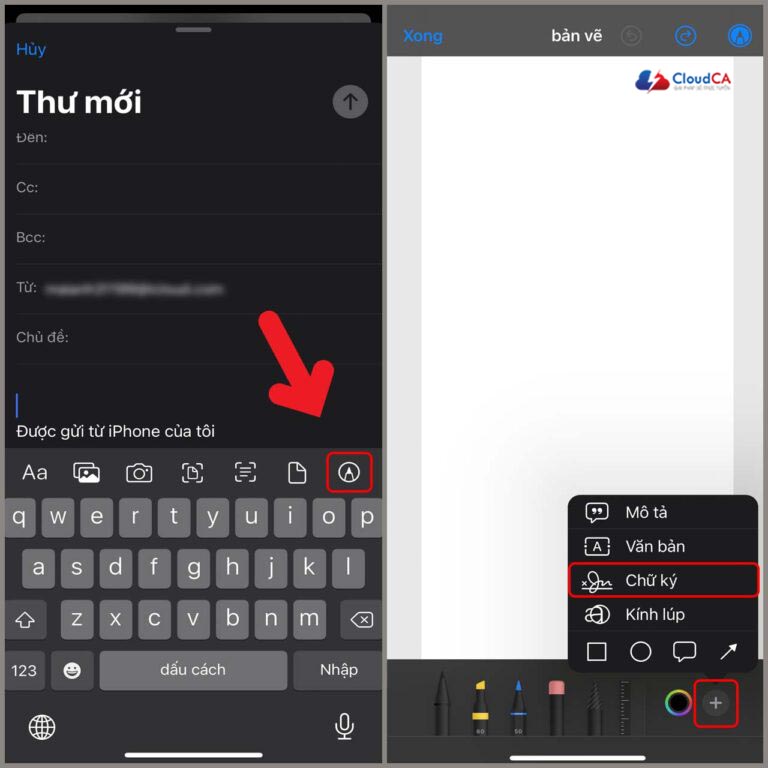
Bước 3:
- Nhấn vào nút “Tạo chữ ký mới”. Dùng tay để ký tên của bạn vào khu vực trống.
- Chọn “Xóa” để thực hiện ký lại nếu chưa hài lòng. Nhấn vào nút “Xong” nếu đã ưng ý và lưu lại dùng cho các lần sau.
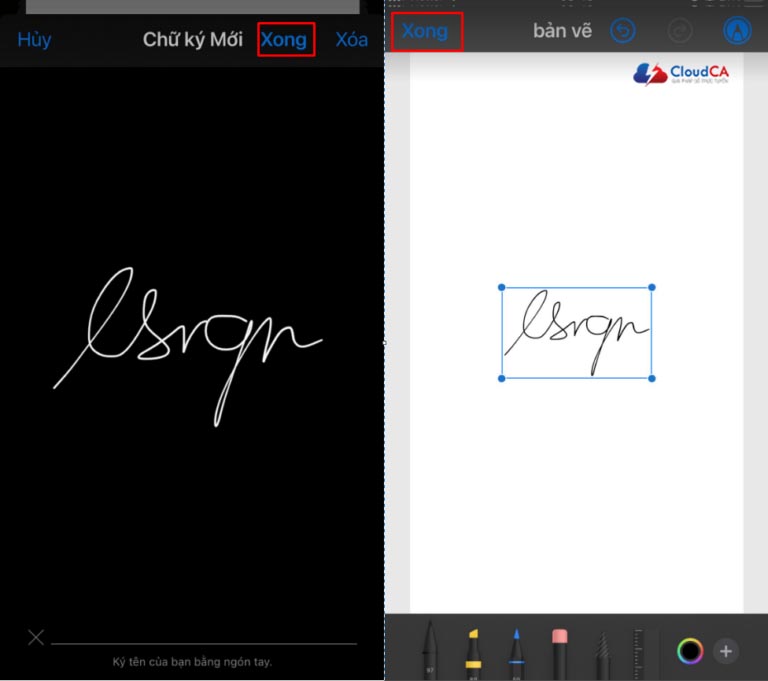
Bước 4: Chọn “Chèn hình vẽ” Chữ ký sẽ được chèn vào email của bạn. Chữ ký này cũng sẽ được tự động lưu và sử dụng cho lần sau.
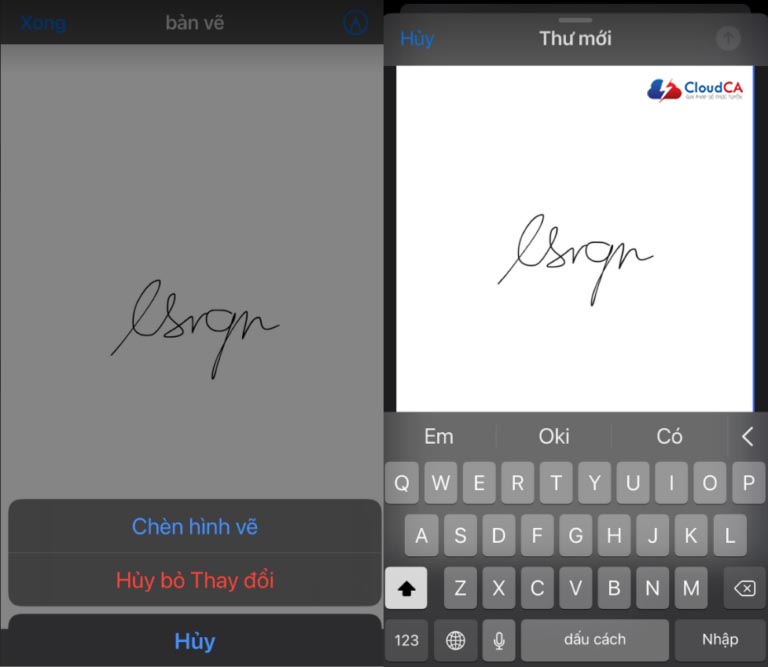
- Tạo chữ ký điện tử trên iphone và sử dụng chúng trong email và văn bản là rất hữu ích để cá nhân hóa thông tin của bạn và tạo ấn tượng chuyên nghiệp khi gửi email hoặc tài liệu.
Cách chèn chữ ký điện tử trên Iphone vào ảnh
Bên cạnh việc chèn chữ ký vào email, văn bản bạn hoàn toàn có thể chèn chữ ký điện tử trên iphone vào ảnh
Bước 1: Chọn ảnh cần chèn chữ ký
- Mở ứng dụng “Photos” (hoặc “Hình ảnh”) trên iPhone của bạn.
- Chọn ảnh mà bạn muốn gán chữ ký điện tử.
Bước 2: Chèn chữ ký
- Nhấn vào “Chỉnh sửa” ở góc phải trên cùng của màn hình.
- Chọn dấu 3 chấm”…” ở góc phải màn hình

- Chọn “Đánh dấu” rồi chọn vào biểu tượng dấu “+” ở góc dưới màn hình bên phải.
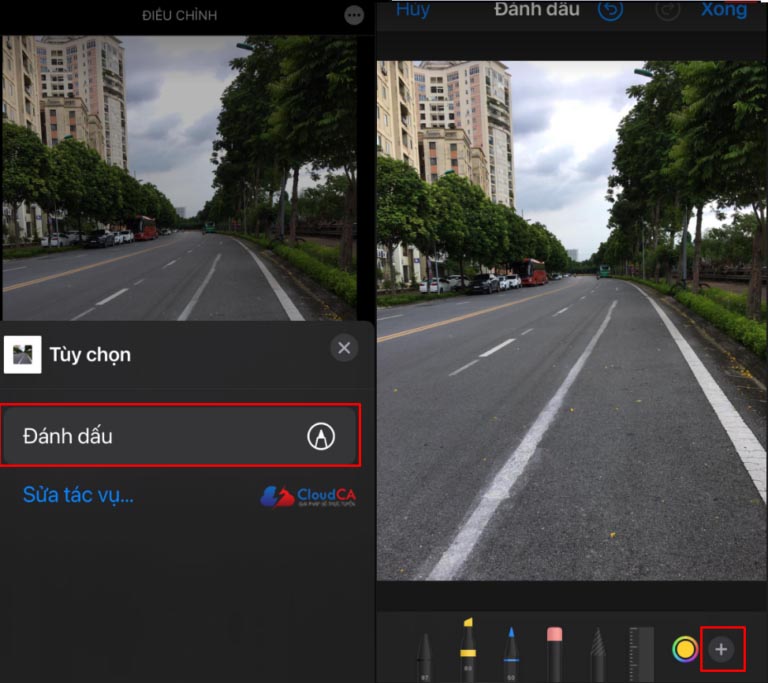
- Chọn “Chữ ký” để lựa chọn chữ ký mong muốn
- Chọn “Thêm hoặc Xóa chữ ký” để tạo mới hoặc xóa các chữ ký đã tạo.
- Chọn “Xong” để hoàn thành quá trình chèn chữ ký điện tử trên iphone vào ảnh.
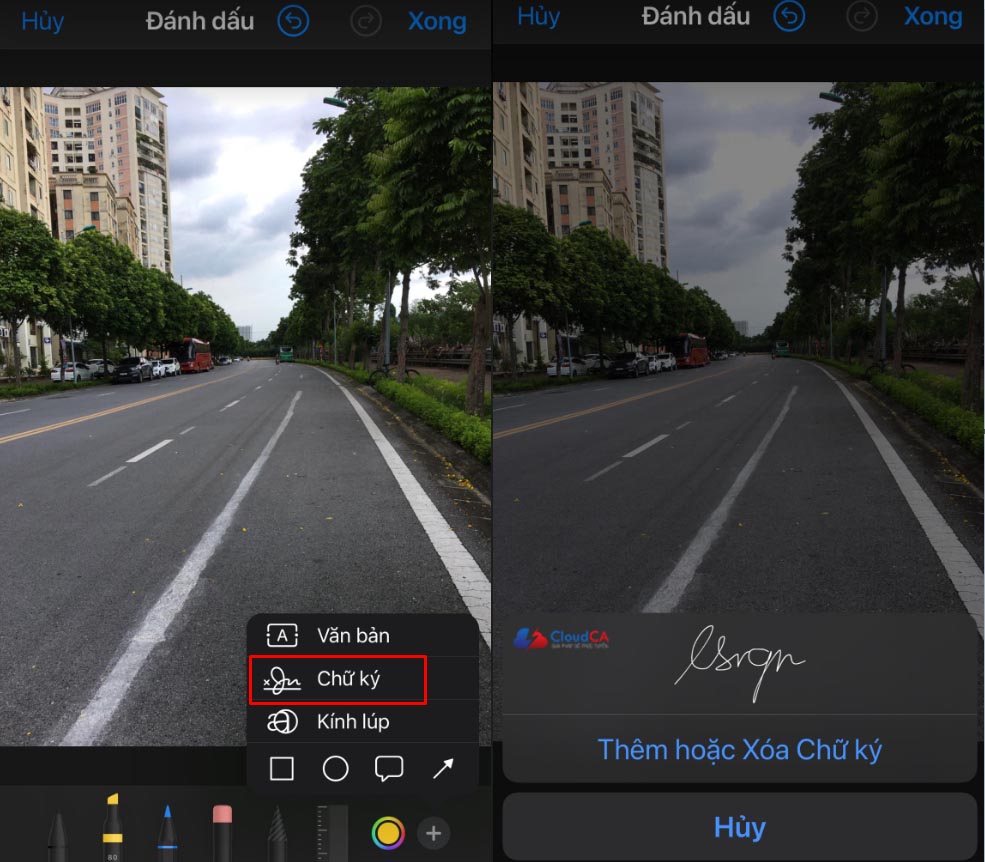
Như vậy, chữ ký điện tử trên iPhone là một công cụ hữu ích cho cá nhân và doanh nghiệp trong việc thực hiện các giao dịch trực tuyến và chia sẻ tài liệu quan trọng. Việc sử dụng chữ ký điện tử không chỉ tiết kiệm thời gian và công sức mà còn bảo vệ môi trường và tăng tính tin cậy trong các hoạt động kinh doanh.
Thông tin liên hệ:
- Website: cloudca.vn
- Youtube: youtube.com/cloudCA
- Tiktok: tiktok.com/@cloudCA
- SĐT: 02466667989


